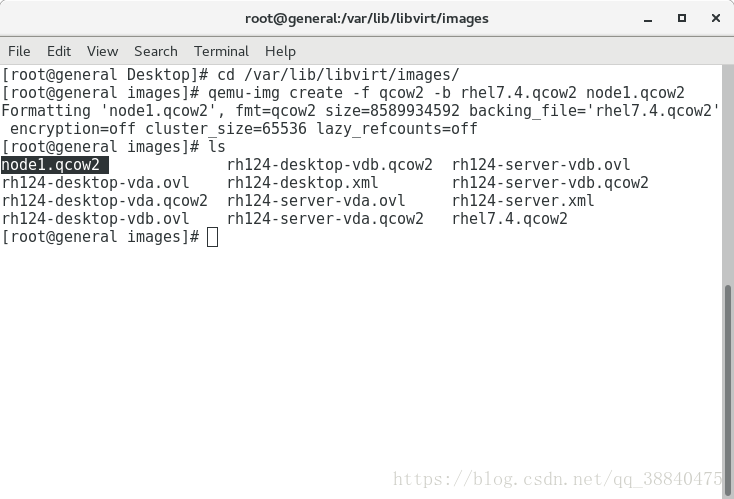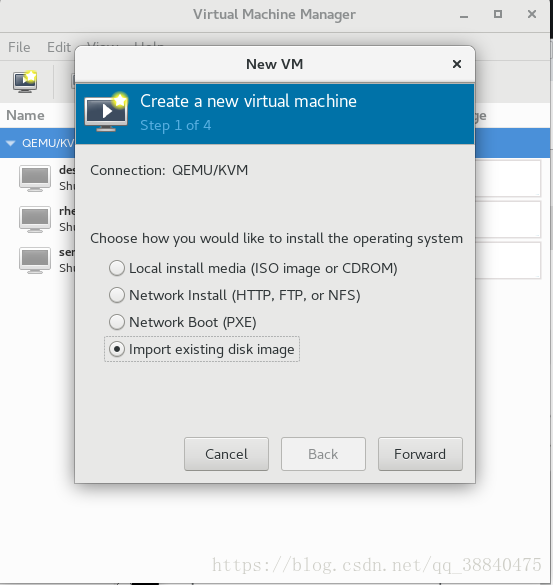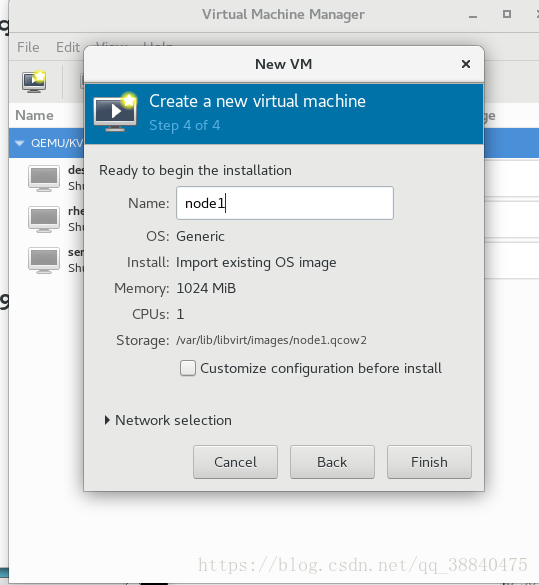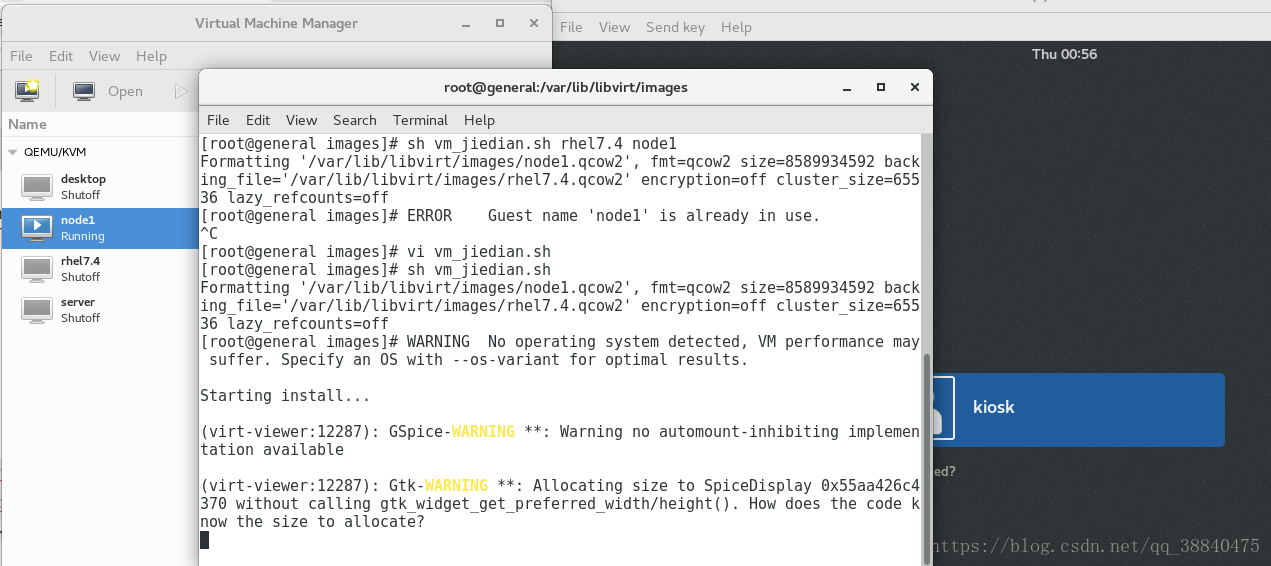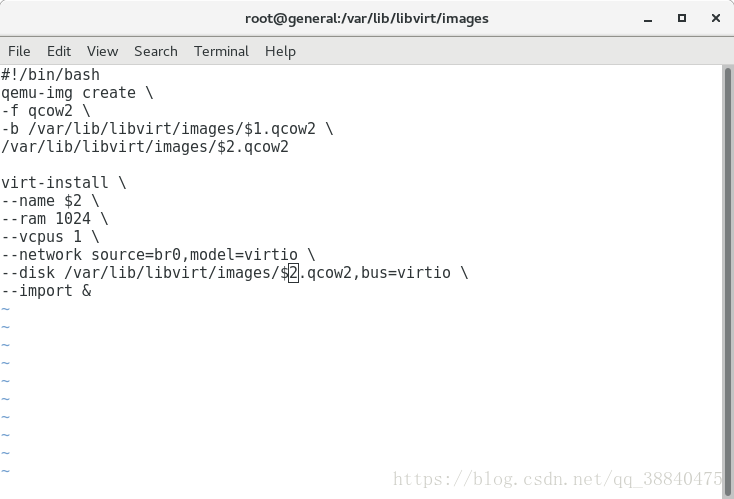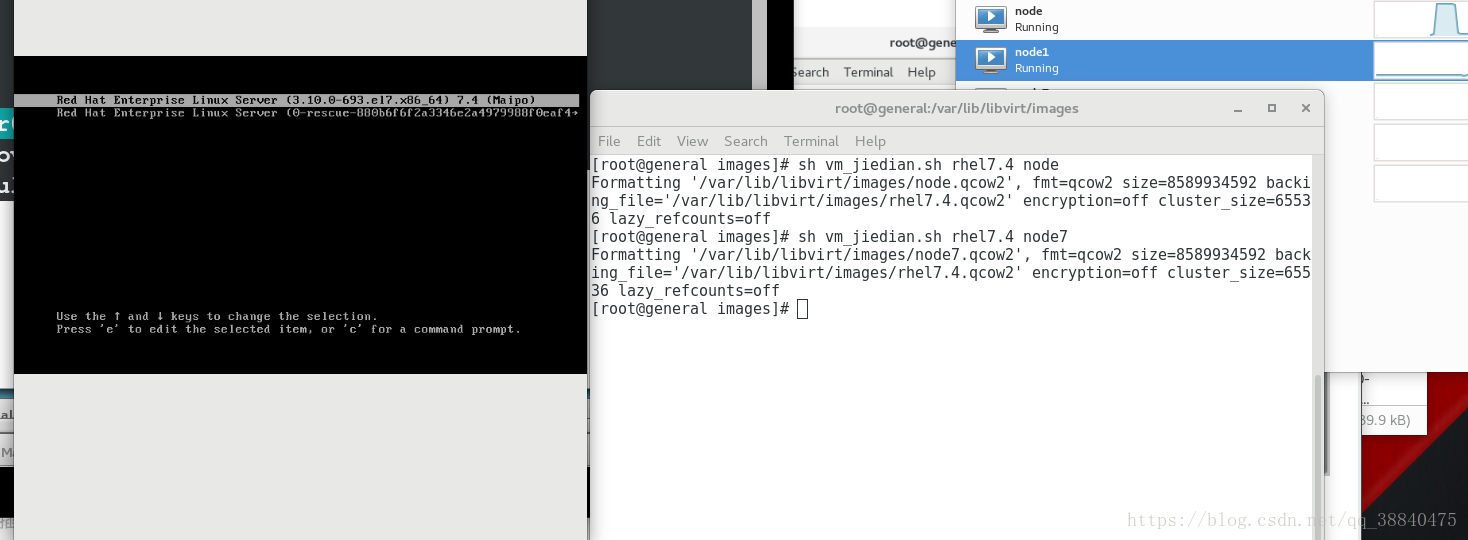虛擬機器設定快照
這裡使用rhel7.4做原照
首先設定節點
qemu-img create -f qcow2 -b rhel7.4.qcow2 node1.qcow2
節點設定成功
然後新增一個擴充套件虛擬機器node1
這樣就完成了快照 但是隻是一次性的
指令碼快照
首先編寫指令碼
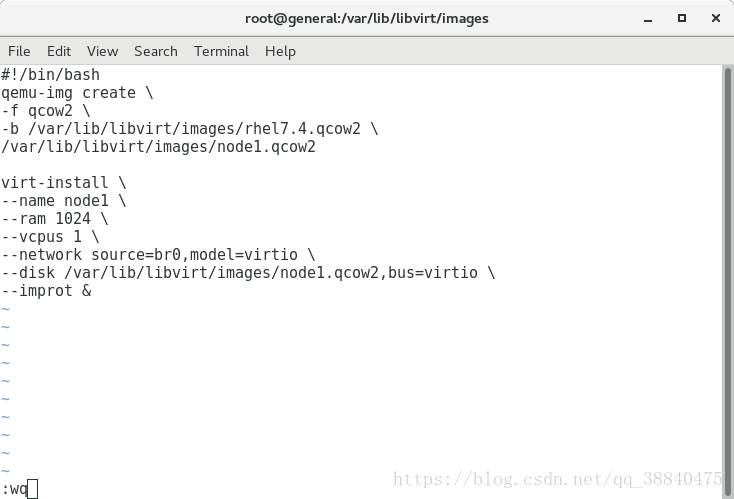
然後增加執行許可權
chmod +x vm_jiedian.sh
執行
sh vm_jiedian
成功
也可以自動設定給某虛擬機器設定某節點
只需要修改原指令碼rhel7.4 和node1
執行時需要新增原映象 節點名稱
舉例:
sh vm_jiedian.sh rhel7.4 node7 #給rhel7.5的映象設定快照node7
成功 這個指令碼可設定任意虛擬機器的快照
相關推薦
虛擬機器設定快照
這裡使用rhel7.4做原照 首先設定節點 qemu-img create -f qcow2 -b rhel7.4.qcow2 node1.qcow2 節點設定成功 然後新增一個擴充套件虛擬機器node1 這樣就完成了快照 但是隻是一次性的 指令碼快照 首先編寫指
ubuntu 虛擬機器設定靜態ip
$ sudo vim /etc/network/interfaces auto ens33 # 使用的網路介面,之前查詢介面是為了這裡 iface ens33 inet static &
Linux虛擬機器設定共享資料夾
1、設定共享資料夾 2、點選虛擬機器->安裝(如果已安裝則是重新安裝)VMware Tools(點選即可,無需安裝) 3、掛載光碟機: 開啟終端,切換為root使用者;
Ubuntu 16.04 虛擬機器設定靜態 ip
這是 VM ware 虛擬機器中的 Ubuntu 系統,雖然設定的是 NET 模式,但是不知道為什麼 IP 地址還是會變,導致開發專案過程中經常會連結失效,所有打算配置靜態 IP。 在谷歌搜尋出來的都是在終端中修改檔案來配置 IP,可是試了幾次都失敗的,最後嘗
VMware Linux SUSE 11 虛擬機器設定為橋接模式、設定靜態IP、使用Xshell連線虛擬機器的方法
一 設定橋接模式的方法 1.開啟VMware--編輯--虛擬網路編輯器 2.將VMnet0設定為橋接模式,橋接到……網絡卡選擇主機上網用的網絡卡。可以在 控制面板--網路和 Internet--網路連線中檢視 3.右鍵虛擬機器--設定
安裝虛擬機器設定磁碟
網路運維與安全實驗報告姓名: 李軍 2018 年 12 月 6 日 實驗任務 一、在安裝有VMware虛擬機器中完成如下任務,並提供電子版的實驗報告(包含關鍵步驟、配置命令及驗證結果的截圖)。 建立一個安裝Windows 10的虛擬機器環境其中硬碟一塊500GB,記憶體2048MB,一塊網絡卡。
虛擬機器設定時區、時間
date 檢視當前時間 安裝時間同步外掛yum install ntpdate 開啟時間同步service ntpdate restart 設定時區: 1)ntpdate time.nist.gov 與一個已知的時間伺服器同步 rm -rf /etc/loc
編輯虛擬機器設定裡面的三種網路連線方式
VMware安裝了centos6.0的一些簡介 一、編輯虛擬機器設定裡面的三種網路連線方式 1、橋接模式: 什麼是橋接模式?橋接模式就是將主機網絡卡與虛擬機器虛擬的網絡卡利用虛擬網橋進行通訊。也就是虛擬機器和主機都可以相互獨立訪問,各自獲取ip地址。(注意是同一網段,下圖為工作模式)
虛擬機器設定靜態
重啟網絡卡命令 /etc/init.d/network restart service network restart 如果不知道命令如何使用,可以使用 [[email protected] ~]$ service network help 來提示下... Usage: /
vmware虛擬機器設定yum源,國內阿里雲映象yum源
實驗時需要開啟好幾臺虛擬機器(最小化安裝),將映象掛載直接配置yum源,不用將iso拷貝到虛擬機器中,減少磁碟佔用; 檢查是否虛擬機器掛載映象 檢查掛載目錄是否掛載 檢視該目錄下是否含有其他檔案,如果沒有建立目錄cdrom,再次將/dev/sr0掛載到
VM虛擬機器拍攝快照時出錯或者克隆失敗解決辦法
在換了固態硬碟後,下載好VM,裝虛擬機器,結果克隆虛擬機器和拍攝快照時出問題了。 拍攝快照時出錯或者隆失敗出現引數錯誤如圖: 所提供的引數中有一個無效引數 解決辦法 出現這個問題一般是在機械硬碟的電腦上面加裝了固態,並且VM所在的桌面在固態硬碟,而Linux系統裝在了機械硬碟上
Linux新建虛擬機器設定IP,配置主機對映,連線CRT
1,設定IP地址,遠端連線CRT: 開啟Edit Connections 視窗,選擇當前網絡卡System etho,進行編輯: 其他的不動,選擇IPv4 Settings,將Method 改為 Manual(手動),同時Add要設的IP地址192.168.1.43
VMware虛擬機器設定centos 連線外網
1、編輯ifcfg-eth0 檔案 vi /etc/sysconfig/network-scripts/ifcfg-eth0 DEVICE="eth0" BOOTPROTO="static" //配
虛擬機器設定host only 如何上網
1.首先設定虛擬機器為host only 2.設定你的網路中的 寬頻連線 共享網路 3.檢視Vmnet1 ip地址 4.登入虛擬機器 設定網路 設定在同一網段 最重要滴 虛擬機器的DNS設定為 192.168.0.1
virtualbox虛擬機器設定雙網絡卡記錄
一、實驗前說明:win7上安裝了virtualbox虛擬機器安,在虛擬機器裡裝了centos6。要實現:主機和虛擬機器互相可以訪問,同時虛擬機器也可以訪問網際網路。 1、對於上述要求,使用網橋可以搞定:筆記本使用網線上網,設定virtualbox網路為網橋,並且選中主機上網
VMware 虛擬化程式設計(9) — VMware 虛擬機器的快照
目錄 前文列表 VMware 虛擬機器的快照 在備份和恢復應用程式中,不管是全量備份,還是增量備份,都依賴於 vSphere 中的快照。要備份虛擬機器,首先需要建立一個虛擬機器的快照。快照建立成功之後,就需要找到與快照相關的虛擬磁碟。虛擬
Linux系列:Ubuntu虛擬機器設定固定IP上網(配置IP、閘道器、DNS、防止resolv.conf被重寫)
虛擬機器裡設定上網方式為NAT最方便,因為無需手動設定即可上網,但是NAT的上網方式預設是DHCP動態分配IP的,這意味著你每次重啟虛擬機器都有不一樣的IP地址,這對一般使用者沒任何問題。但是如果你的機子有特殊用處,比如作為伺服器,需要IP地址資訊,亦或者像我一樣,作為一個
如何將虛擬機器設定靜態ip
在虛擬機器下執行作業系統,尤其是Linux系統已經是非常常見的做法。有時你想在虛擬機器下搭建一個(模擬)伺服器來供主機訪問,比如搭建一個telnet/ssh。此時你會發現,每次啟動虛擬機器,VMWare為虛擬機器系統分配一個動態IP,這樣每次去連線虛擬機器的te
該虛擬機器的某個磁碟已經由虛擬機器或者快照使用
解決方法: 新建虛擬機器,硬碟選擇現有的硬碟,找到你移動的硬碟,新增就可以了; 新建虛擬機器時注意兩個地方: 1.剛開始選擇建立的時候,選擇第二個自定義,如圖, 2,往下依次根據自己的需求點選下一步就行了,當執行到選擇磁碟的時候,選擇第二個選項 使用現有磁碟 ,選擇你
VMWare中Linux虛擬機器設定靜態IP上網的設定方法
現在大部分人的家庭網路環境都是通過無線路由器為家裡的電腦和手機提供網路。 在使用VMware安裝Linux之後,預設使用的是DHCP連線網路。 但是如果使用類似 SecureCRT以SSH方式連線到虛